|
Feb 29 2020, 09:01 AM
Bởi: taiphamduc
Khi gặp trường hợp không ký được giấy nộp thuế điện tử thành công, bạn cần xử lý bằng cách kiểm tra lại xem máy của mình đã cài đặt java đúng chuẩn hay chưa, hoặc phiên bản đã quá cũ thì cập nhật phiên bản mới.
Bước 1: Kiểm tra bản java cài đặt trên máy tínhBạn cần kiểm tra lại bản java đã cài đặt máy tính mình dùng để tiến hành nộp thuế điện tử. Nếu là bản đã cũ thì sẽ tiến hành tiếp các bước sau. Bước 2: Gỡ bản java cũ đã cài đặtKhi tiến hành gỡ bỏ phần mềm đã cũ, tùy vào hệ điều hành đang sử dụng mà bạn sẽ có cách gỡ bỏ khác nhau.
Bước 3: Tải phần mềm Java mới nhấtBạn có thể tải phần mềm Java plug-in 7 mới nhất bằng cách truy cập vào trang http://nhantokhai.gdt.gov.vn/ và download ngay tại đó. Bước 4: Cài đặt Java mới tải về máy tính Bạn mở mục download phần mềm Java mới tải về máy, nhấn kích hoạt cài đặt. Sau khi đã cài đặt thành công, bạn mở Control Panel, mở trình duyệt Java (32 bit), nhấn vào thẻ “Java”, chọn “View” để xem phiên bản đã cài đặt như hình minh họa bên dưới. 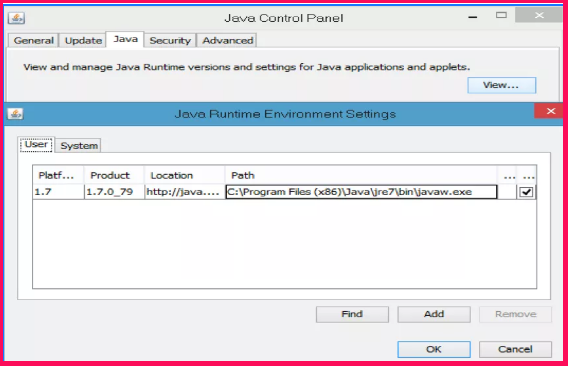
Bạn vào tiếp thẻ “Security”, nhấn chọn Medium (một số máy tính không chọn được Medium thì có thể bỏ qua bước này).
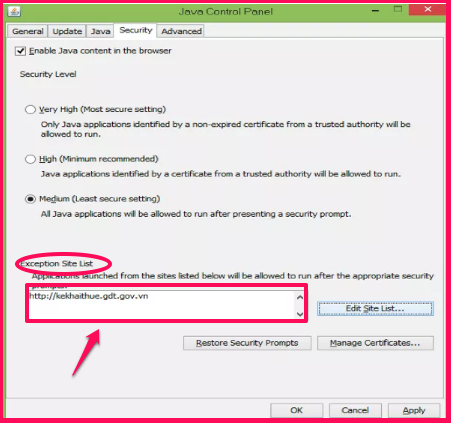
Nhấn chọn ô “Edit Site List” để thêm địa chỉ nộp thuế điện tử.
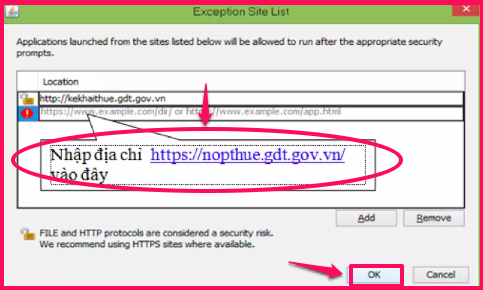
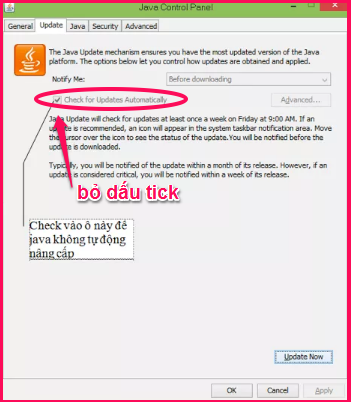
Bước 5: Khởi động lại máy tính và đăng nhập trang khai thuế điện tử để nộp thuếSau khi đã hoàn tất cài đặt, chỉnh sửa java, bạn tiếp tục đăng nhập trang https://nopthue.gdt.gov.vn để tiếp tục tiến hành nộp thuế. |
Thực đơn người xem
Bài viết cuối
Lương Gross là gì?
Tham gia bao lâu thì nên rút BHXH 1 lần Hợp đồng thuê nhà là gì? Bảo hiểm xã hội quận Tây Hồ kiểm tra số định danh cá nhân Số tổng đài bảo hiểm xã hội 2022 Chính thức tăng lương tối thiểu vùng từ 1/7/2022 Dịch vụ công trực tuyến là gì? Lương tối thiểu và mức lương tối thiểu vùng Con bị Fo người lao động có được hưởng BHXH Bình luận mới
(♥ Góc Thơ ♥)
Tik Tik Tak
Truyện cười
Tin nhanh
Xem theo danh mục
Xem theo danh mục:
Tìm kiếm: |











